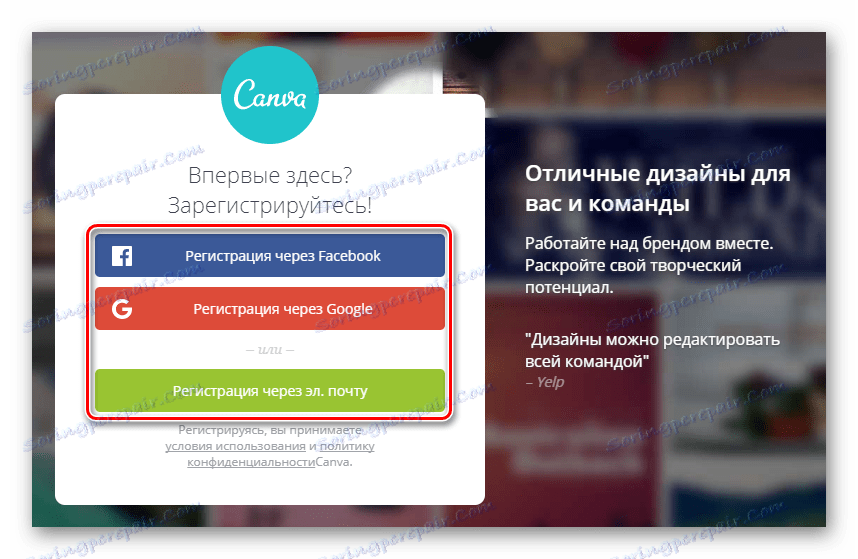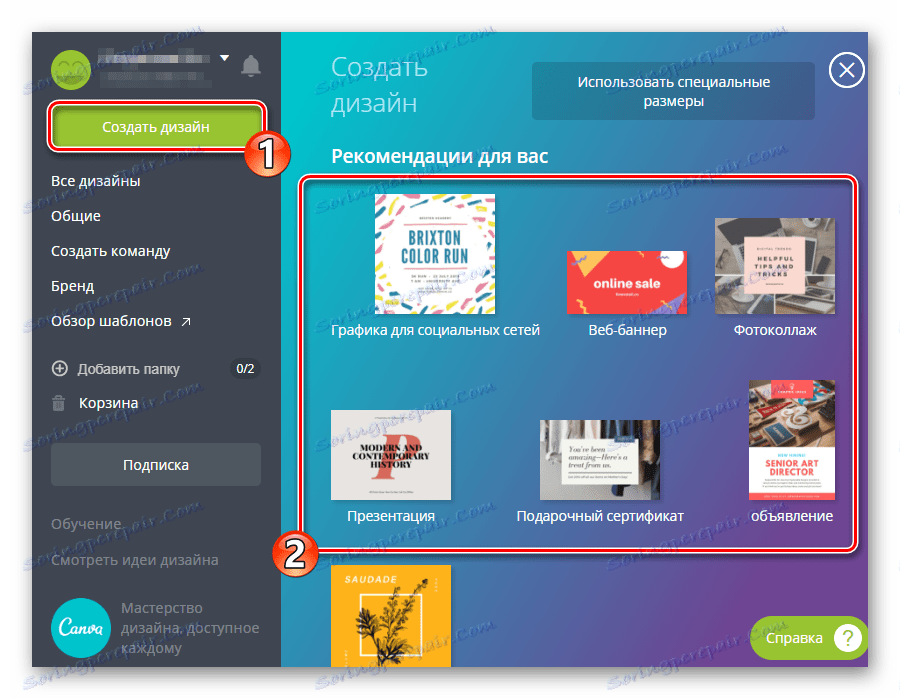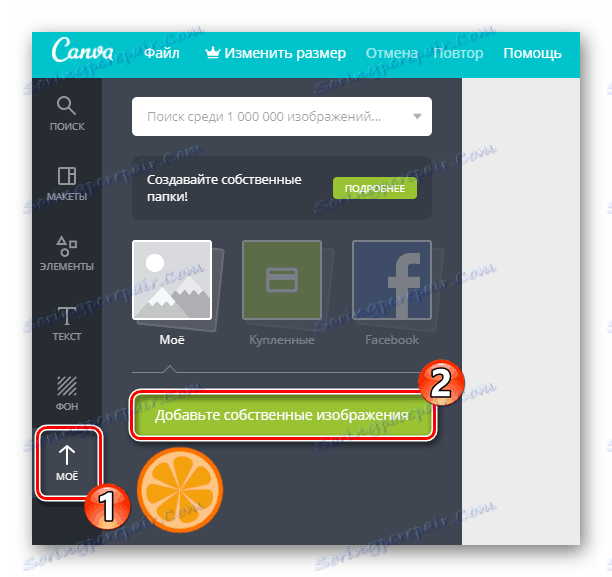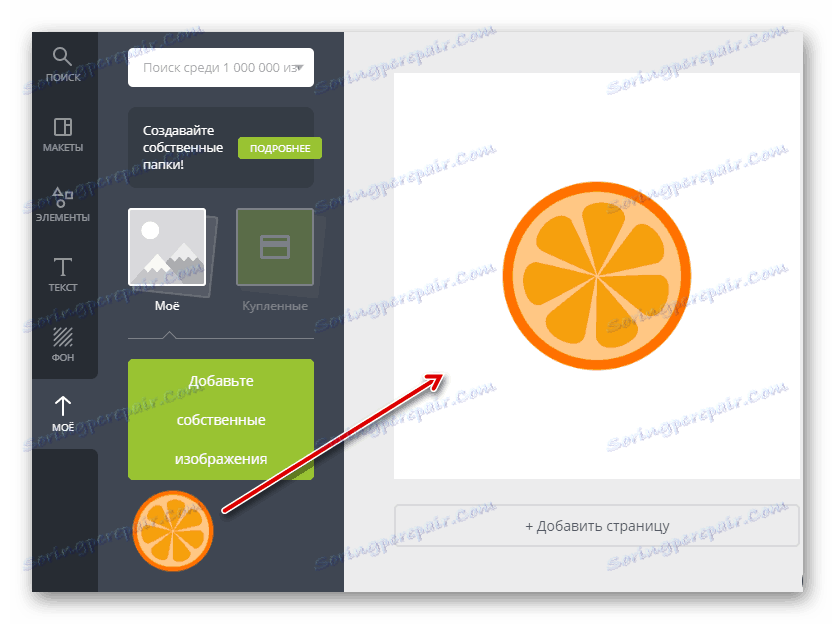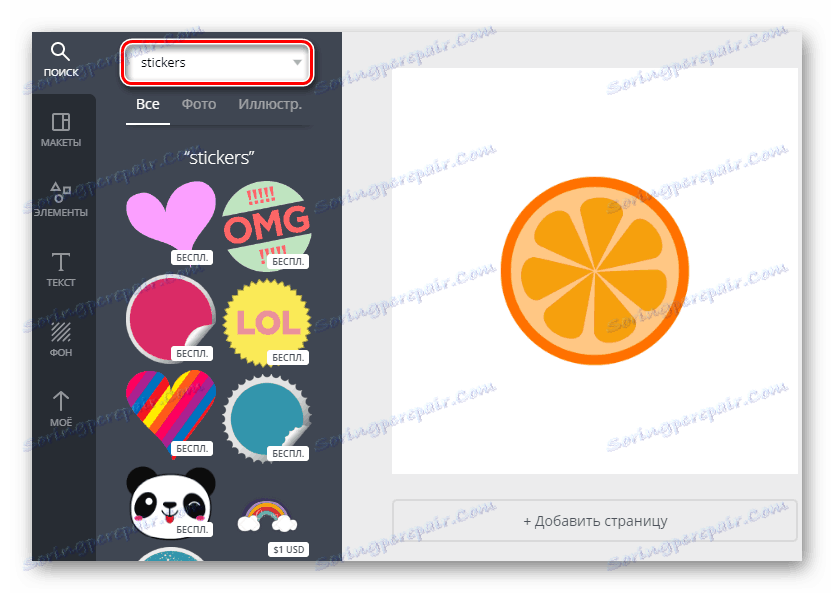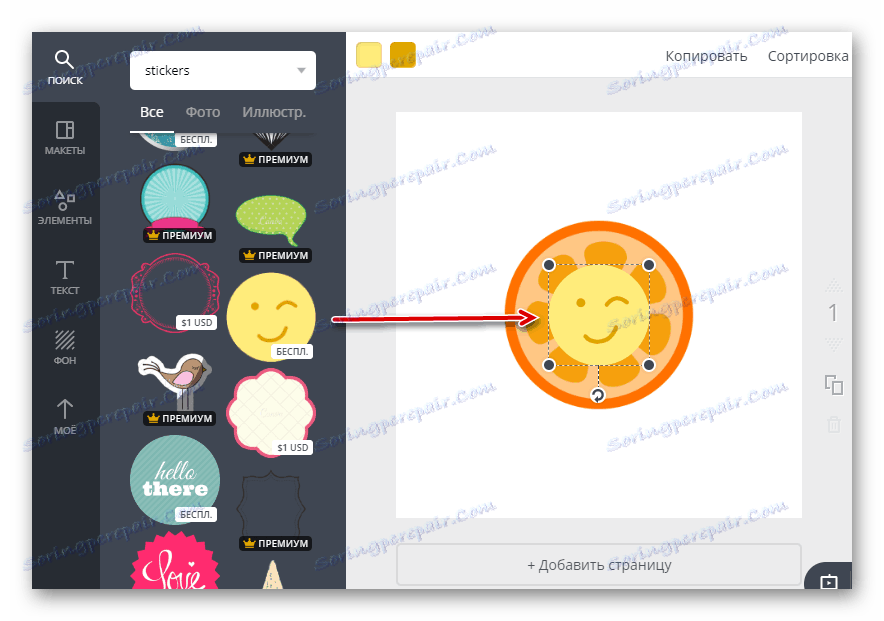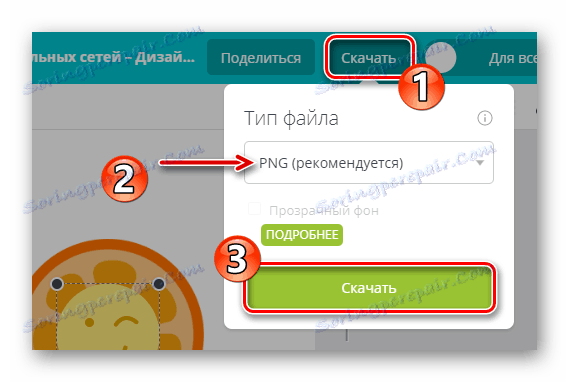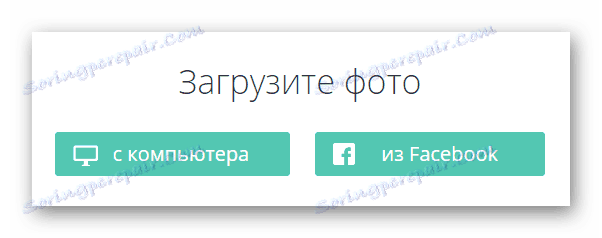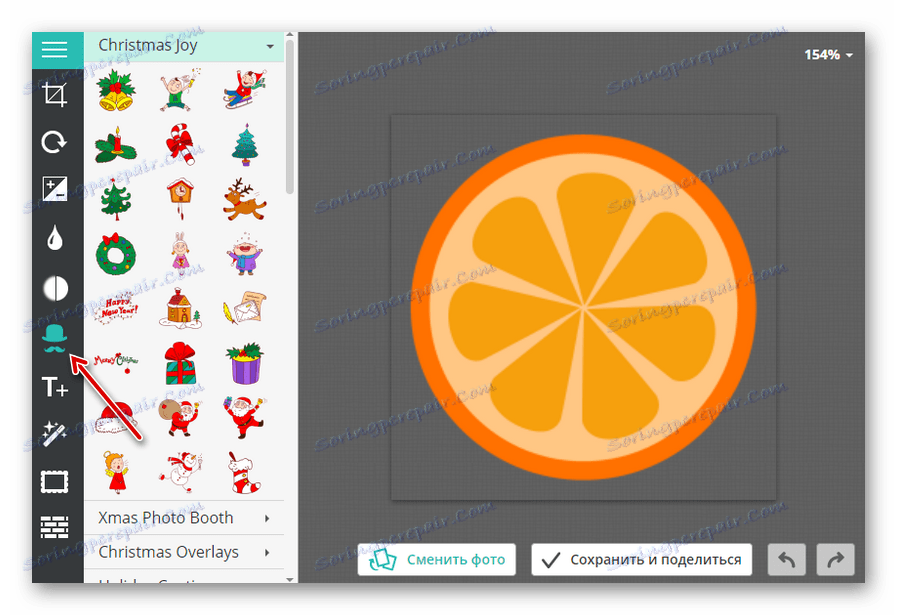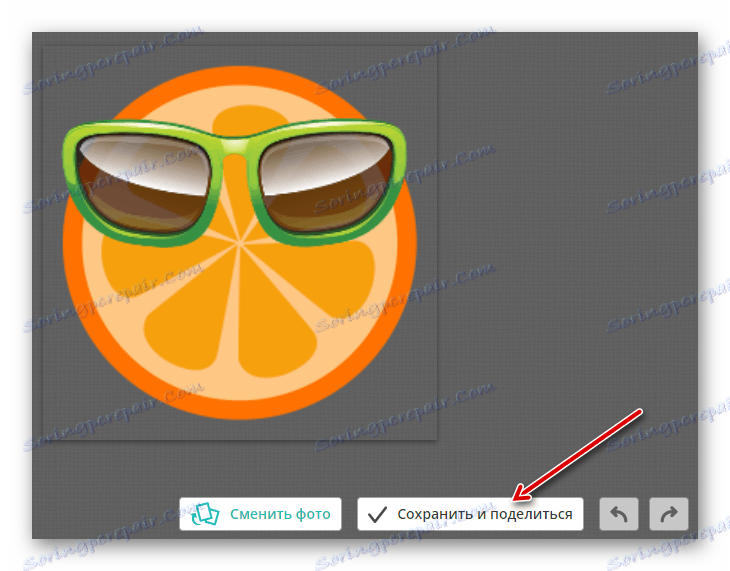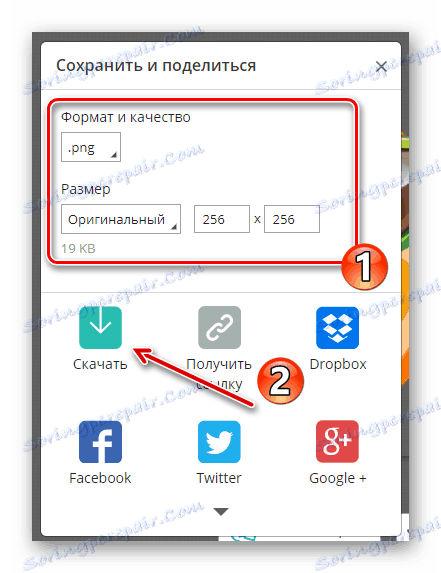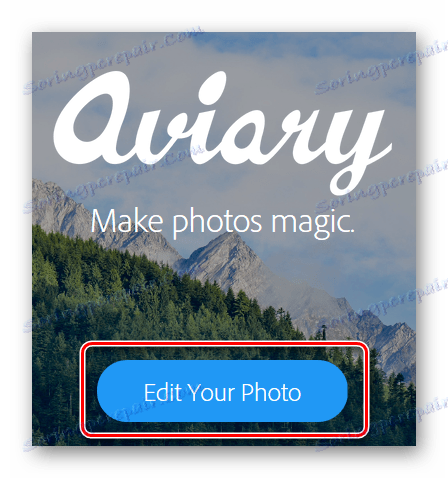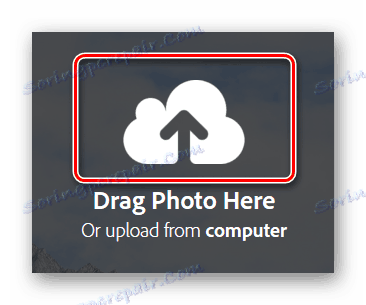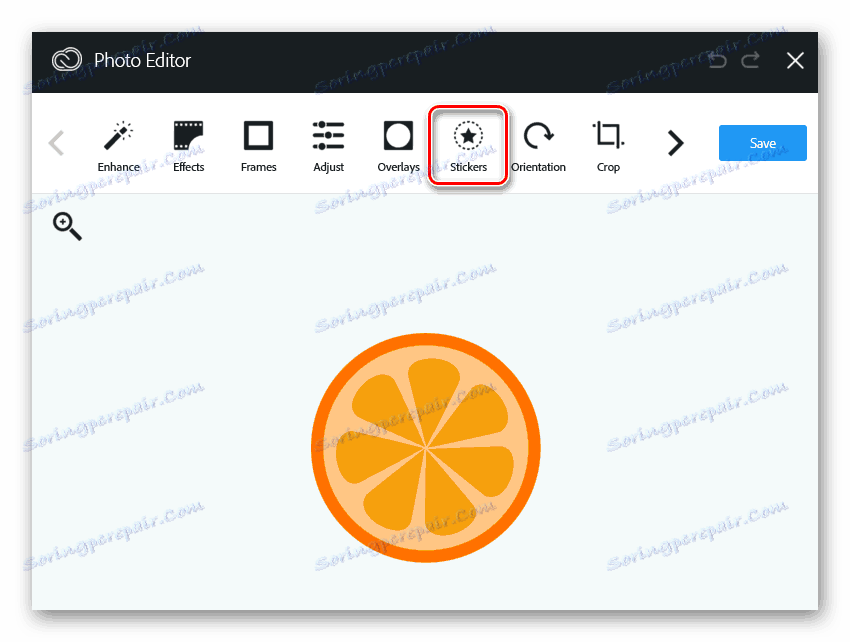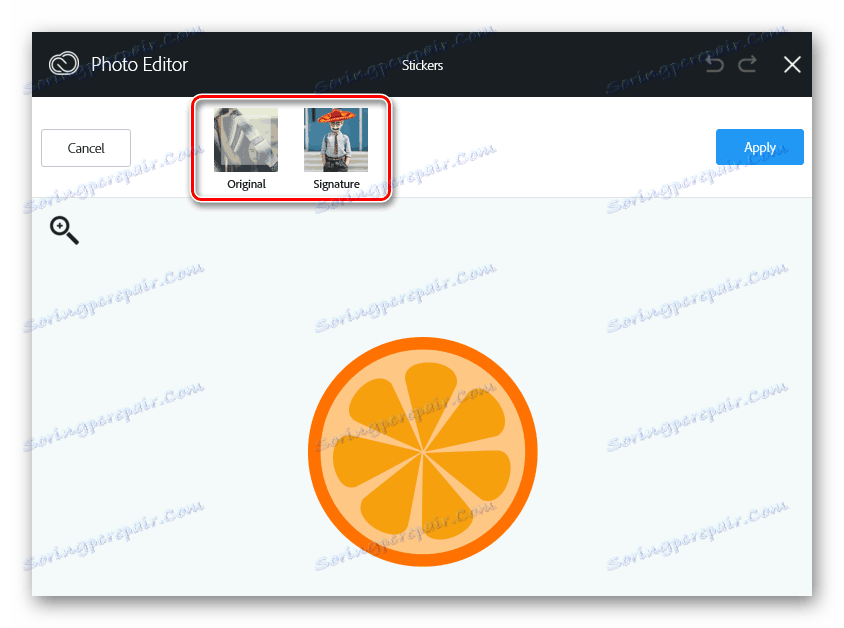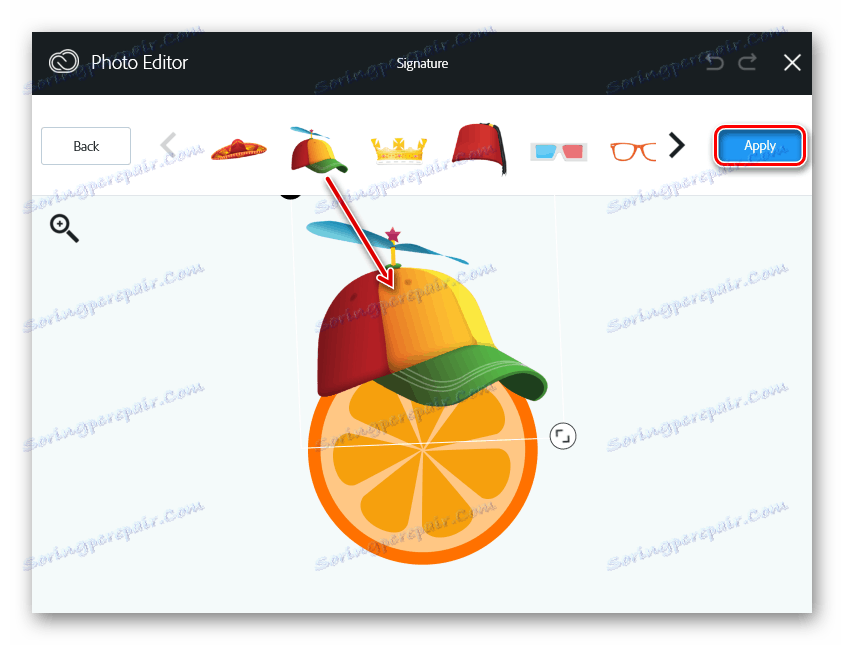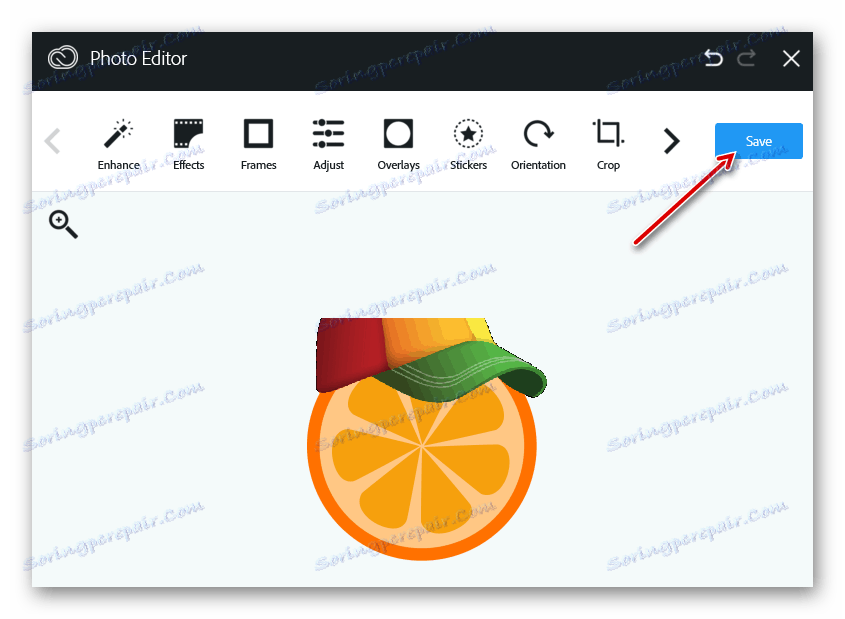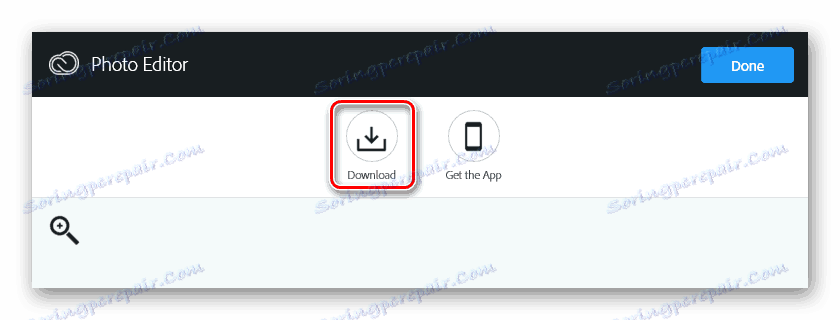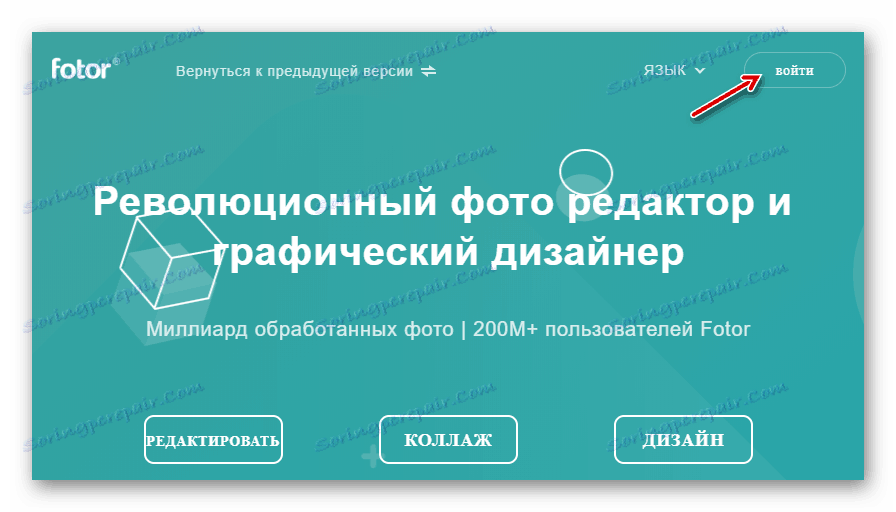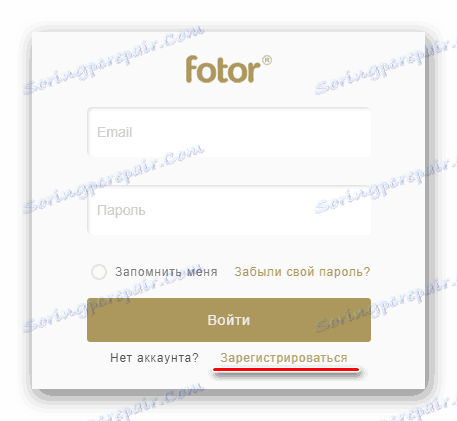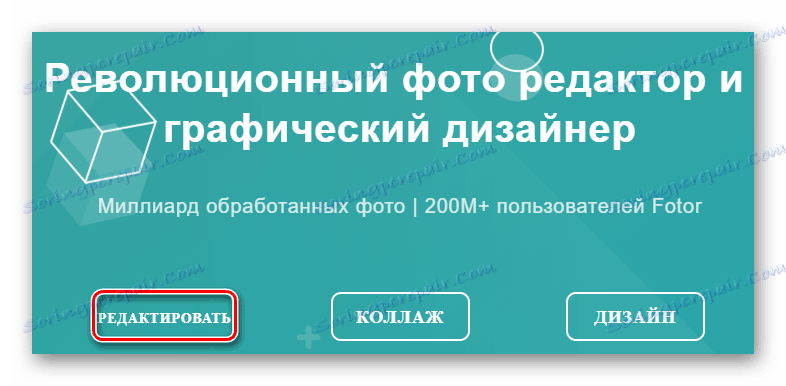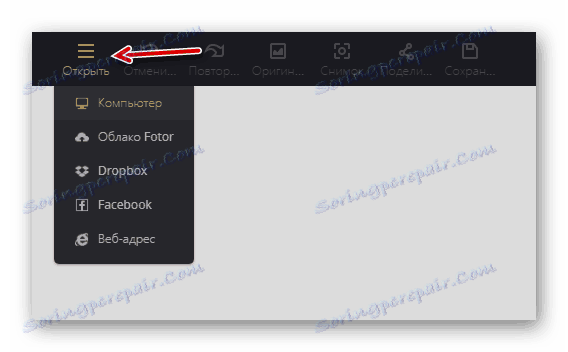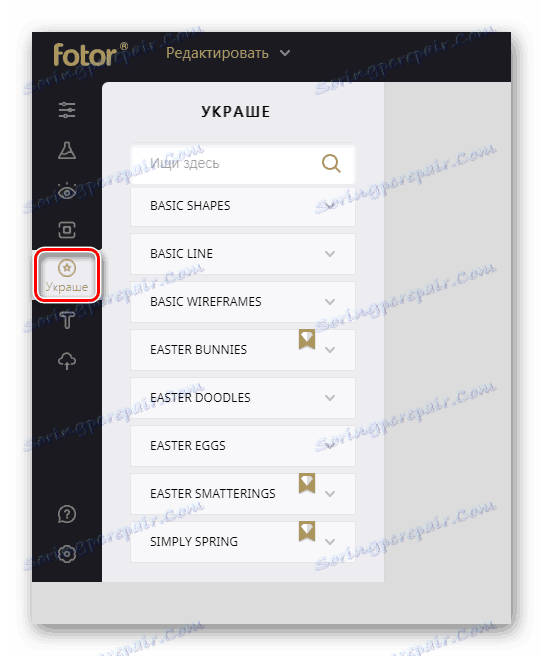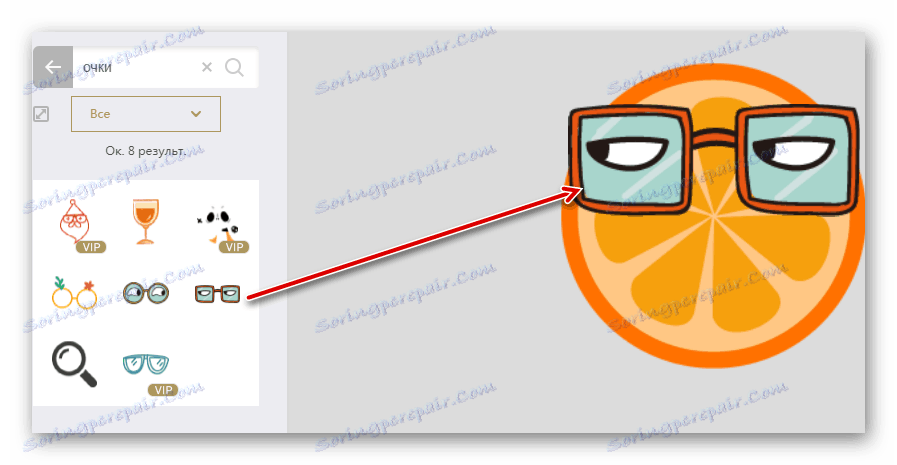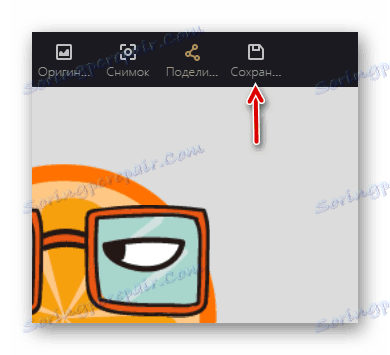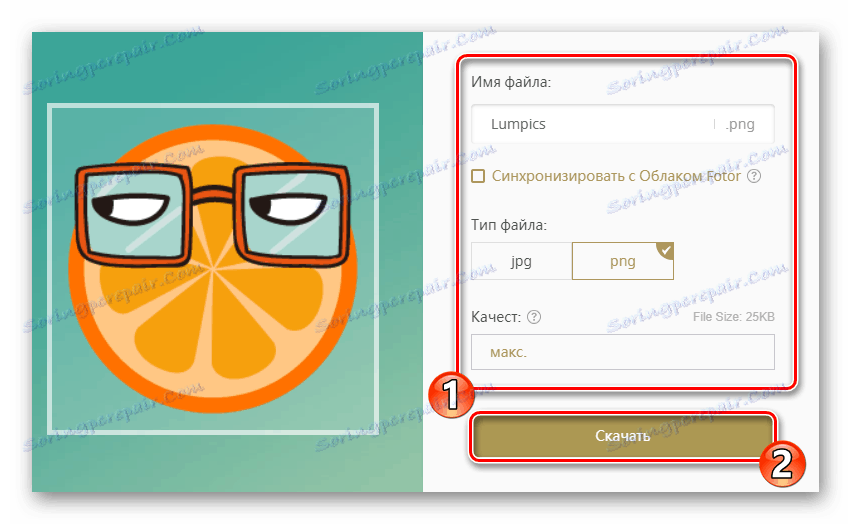Dodaj naklejkę do zdjęcia online
Podczas przetwarzania zdjęć na pocztówki lub portale społecznościowe użytkownicy wolą nadać im określony nastrój lub wiadomość z naklejkami. Ręczne tworzenie tych elementów nie jest konieczne, ponieważ istnieje wiele usług internetowych i aplikacji mobilnych, które pozwalają nakładać je na obrazy.
Zobacz także: Twórz naklejki VK
Treść
Jak dodać naklejkę do zdjęcia online
W tym artykule przyjrzymy się narzędziom internetowym do dodawania naklejek do zdjęć. Właściwe zasoby nie wymagają zaawansowanego przetwarzania obrazu ani umiejętności projektowania graficznego: wystarczy wybrać naklejkę i zastosować ją na obrazie.
Metoda 1: Canva
Wygodna usługa edycji zdjęć i tworzenia różnego rodzaju obrazów: pocztówek, banerów, plakatów, logo, kolaży, ulotek, broszur itp. Jest duża biblioteka naklejek i znaczków, których potrzebujemy.
- Zanim zaczniesz pracę z narzędziem, będziesz musiał się zarejestrować na stronie.
![Zarejestruj się w serwisie internetowym Canva]()
Można to zrobić za pomocą poczty e-mail lub istniejących kont. Google i Facebook . - Po zalogowaniu się na swoje konto zostaniesz przeniesiony na osobisty rachunek Canvy.
![Wybór szablonu do tworzenia zdjęć w Canva]()
Aby przejść do edytora stron internetowych, kliknij przycisk "Utwórz projekt" na pasku menu po lewej stronie i wybierz odpowiedni z układów na stronie. - Aby przesłać zdjęcie do Canva, na które chcesz umieścić naklejkę, przejdź do zakładki "Mój" znajdującej się na pasku bocznym edytora.
![Zaimportuj obraz do serwisu online Canva z pamięci komputera]()
Kliknij przycisk "Dodaj własne obrazy" i zaimportuj żądany obraz z pamięci komputera. - Przeciągnij załadowany obraz na płótno i przeskaluj go do żądanego rozmiaru.
![Dodanie załadowanego obrazu do edytora canvas w programie Canva]()
- Następnie w pasku wyszukiwania powyżej wpisz "naklejki" lub "naklejki" .
![Szukaj naklejek w serwisie online Canva]()
Serwis wyświetli wszystkie naklejki dostępne w bibliotece, zarówno płatne, jak i przeznaczone do bezpłatnego użytku. - Możesz dodawać naklejki do zdjęcia, po prostu przeciągając je na płótno.
![Dodawanie naklejki do zdjęcia w serwisie online Canva]()
- Aby pobrać gotowy obraz do komputera, użyj przycisku "Pobierz" na górnym pasku menu.
![Pobierz gotowy obraz do komputera z serwisu internetowego Canva]()
Wybierz żądany typ pliku - JPG, PNG lub PDF - i ponownie kliknij "Pobierz" .
W "arsenale" tej aplikacji internetowej znajduje się kilkaset tysięcy naklejek na różne tematy. Wiele z nich jest dostępnych za darmo, więc znalezienie odpowiedniego zdjęcia do zdjęcia nie jest trudne.
Metoda 2: Editor.Pho.to
Funkcjonalny edytor obrazów online, który pomaga szybko i dokładnie przetworzyć zdjęcie. Oprócz standardowych narzędzi do przetwarzania obrazu, usługa oferuje różne filtry, efekty fotograficzne, ramki i szeroką gamę naklejek. W tym zasobie, jak również wszystkich jego składnikach, jest całkowicie bezpłatny.
Serwis internetowy Editor.Pho.to
- Możesz zacząć korzystać z edytora od razu: nie wymaga rejestracji.
![Pierwsze kroki z usługą online Editor.Pho.to]()
Wystarczy kliknąć link powyżej i kliknąć Rozpocznij edycję . - Przesyłaj zdjęcia do witryny z komputera lub Facebooka, używając jednego z odpowiednich przycisków.
![Prześlij zdjęcia do edytora usługi online.Pho.to]()
- Na pasku narzędzi kliknij ikonę z brodą i wąsami - otworzy się zakładka z naklejkami.
![Dodawanie naklejki do zdjęcia w serwisie redakcyjnym.Pho.to]()
Naklejki są podzielone na sekcje, z których każda odpowiada za dany temat. Możesz umieścić naklejkę na zdjęciu, przeciągając ją i upuszczając. - Aby pobrać gotowy obraz, użyj przycisku "Zapisz i udostępnij" .
![Przygotowywanie zdjęć w Editor.Pho.to do pobrania]()
- Określ żądane parametry pobierania obrazu i kliknij "Pobierz" .
![Eksportuj gotowe zdjęcia z edytora usługi online.Pho.to]()
Usługa jest łatwa w użyciu, bezpłatna i nie wymaga niepotrzebnych działań, takich jak rejestracja i wstępna konfiguracja projektu. Po prostu prześlij zdjęcie na stronę i przystąp do jego przetwarzania.
Metoda 3: Woliera
Najwygodniejszy internetowy edytor zdjęć firmy - twórcy profesjonalnego oprogramowania - Adobe. Usługa jest całkowicie darmowa i zawiera dość szeroką gamę narzędzi do edycji obrazu. Jak możesz zrozumieć, Aviary pozwala również dodawać naklejki do zdjęcia.
- Aby dodać zdjęcie do edytora, na stronie głównej zasobu kliknij przycisk "Edytuj swoje zdjęcie" .
![Importuj obraz do usługi online Woliera]()
- Kliknij ikonę chmury i zaimportuj obraz z komputera.
![Przesyłaj zdjęcia do usługi online Aviary z pamięci komputera]()
- Po wyświetleniu zdjęcia przesłanego przez Ciebie w obszarze edytora zdjęć przejdź do zakładki paska narzędzi "Naklejki" .
![Aviary - internetowy edytor zdjęć]()
- Tutaj znajdziesz tylko dwie kategorie naklejek: "Oryginalne" i "Podpis" .
![Kategorie naklejek w edytorze internetowym Aviary]()
Liczba naklejek w nich jest niewielka i nie będzie można nazwać tej "odmiany". Niemniej jednak nadal tam są, a niektóre z pewnością spełnią twoje oczekiwania. - Aby dodać naklejkę do zdjęcia, przeciągnij ją na płótno, umieść w odpowiednim miejscu i przeskaluj do żądanego rozmiaru.
![Nakładanie naklejki na obraz w usłudze online Woliery]()
Zastosuj zmiany, klikając przycisk "Zastosuj" . - Aby wyeksportować obraz do pamięci komputera, użyj przycisku "Zapisz" na pasku narzędzi.
![Eksportuj zdjęcia do komputera z usługi online Aviary]()
- Kliknij ikonę "Pobierz", aby pobrać gotowy plik PNG.
![Pobieranie gotowych zdjęć z woliery do komputera]()
To rozwiązanie, podobnie jak Editor.Pho.to, jest najprostsze i najszybsze. Oczywiście wybór naklejek nie jest zbyt duży, ale nadaje się do użytku.
Metoda 4: Fotor
Potężne internetowe narzędzie do tworzenia kolaży, prac projektowych i edycji obrazów. Zasób jest oparty na HTML5 i oprócz wszystkich rodzajów efektów fotograficznych, a także narzędzi do przetwarzania obrazów, zawiera obszerną bibliotekę naklejek.
- Możliwe jest wykonywanie manipulacji ze zdjęciem w Fotor bez rejestracji, jednak aby zapisać wynik swojej pracy, musisz jeszcze utworzyć konto na stronie.
![Rozpocznij rejestrację w usłudze online Fotor]()
Aby to zrobić, kliknij przycisk "Zaloguj się" w prawym górnym rogu głównej strony serwisu. - W wyskakującym okienku kliknij na link "Zarejestruj się" i przejdź przez prostą procedurę tworzenia konta.
![Tworzenie konta w Fotor]()
- Po zalogowaniu kliknij "Edytuj" na stronie głównej serwisu.
![Strona główna serwisu internetowego Fotor]()
- Zaimportuj zdjęcie do edytora za pomocą karty menu "Otwórz" .
![Importuj zdjęcia do serwisu online Zdjęcie]()
- Przejdź do narzędzia Ozdoby , aby wyświetlić dostępne naklejki.
![Biblioteka naklejek w internetowym edytorze zdjęć Fotor]()
- Dodawanie naklejek na zdjęciu, a także w innych podobnych usługach, realizowane jest poprzez przeciągnięcie do obszaru roboczego.
![Dodawanie naklejek do zdjęcia w serwisie internetowym Fotor]()
- Możesz wyeksportować ostateczny obraz za pomocą przycisku "Zapisz" na górnym pasku menu.
![Przejdź do menu eksportu obrazów w Fotor]()
- W wyskakującym okienku określ pożądane parametry wyjściowego obrazu i kliknij "Pobierz" .
![Pobieranie gotowego obrazu z edytora online Fotor]()
W wyniku tych działań edytowane zdjęcie zostanie zapisane w pamięci komputera.
Biblioteka naklejek z serwisu Fotor w szczególności może być przydatna do wydruków tematycznych. Tutaj znajdziesz oryginalne naklejki poświęcone świętom Bożego Narodzenia, Nowego Roku, Wielkanocy, Halloween i Urodziny, a także inne święta i pory roku.
Zobacz także: Usługi online umożliwiające szybkie tworzenie obrazów
Jeśli chodzi o definicję najlepszego rozwiązania wszystkich prezentowanych, to zdecydowanie należy dać edytorowi redaktorowi Editor.Pho.to. Serwis nie tylko zebrał ogromną liczbę naklejek na każdy gust, ale także zapewnia każdemu z nich całkowicie za darmo.
Niemniej jednak, każda usługa opisana powyżej oferuje własne naklejki, które mogą Ci się spodobać. Spróbuj i wybierz najbardziej odpowiednie narzędzie dla siebie.